Odebrání stránky v aplikaci Microsoft Excel
Někdy při tisku sešitu aplikace Excel tiskárna vytiskne nejen data vyplněná, ale i prázdná. To se může stát z různých důvodů. Například pokud omylem vložíte nějaký znak do oblasti této stránky, dokonce i prostor, bude zachycen pro tisk. Přirozeně to negativně ovlivňuje opotřebení tiskárny a také vede ke ztrátě času. Kromě toho existují případy, kdy nechcete vytisknout určitou stránku plnou dat a nechcete ji vytisknout, ale vymažte ji. Podívejme se na možnosti odstranění stránky v aplikaci Excel.
Obsah
Jak smazat stránku
Každý list sešitu aplikace Excel je rozdělen na vytištěné stránky. Jejich okraje slouží současně jako okraje tabulek, které budou vytištěny na tiskárně. Chcete-li zjistit, jak je dokument rozdělen na stránky, můžete přejít do režimu značení nebo do režimu stránky aplikace Excel. To je docela snadné.
Na pravé straně stavového řádku, který se nachází v dolní části okna aplikace Excel, jsou ikony pro změnu režimu zobrazení dokumentu. Výchozí režim je normální. Ikonka, která odpovídá této ikoně, je vlevo od třech ikon. Chcete-li přepnout na režim rozvržení stránky, klikněte na první ikonu vpravo od určené ikony.
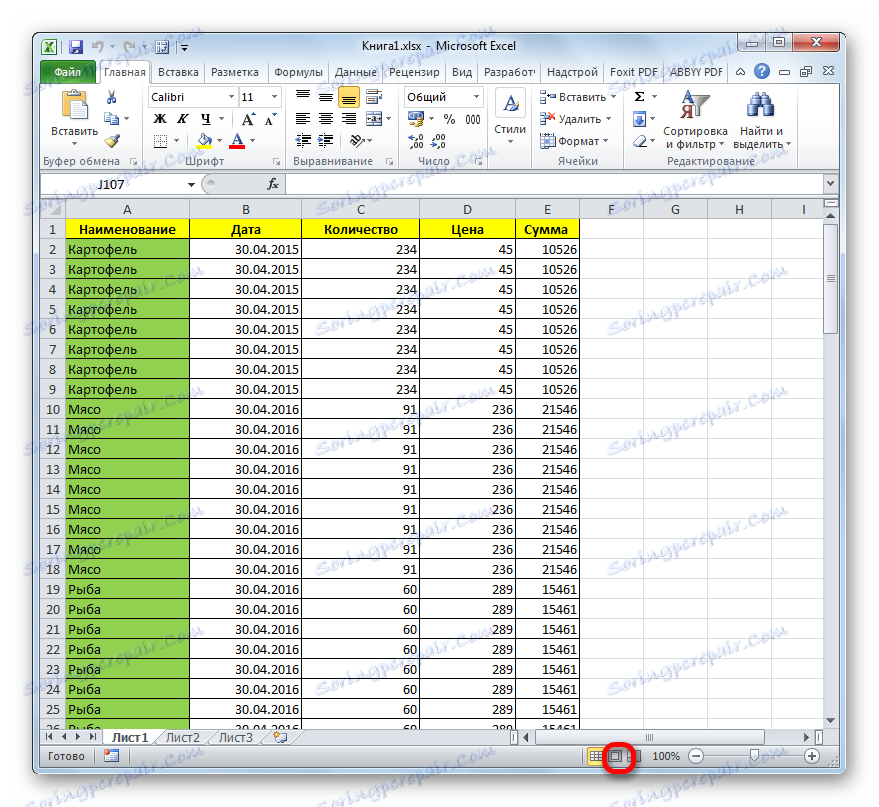
Poté je režim rozložení stránky zapnutý. Jak vidíte, všechny stránky jsou odděleny prázdným prostorem. Chcete-li přejít do režimu stránky, klikněte na pravé tlačítko v řádku výše uvedených ikon.
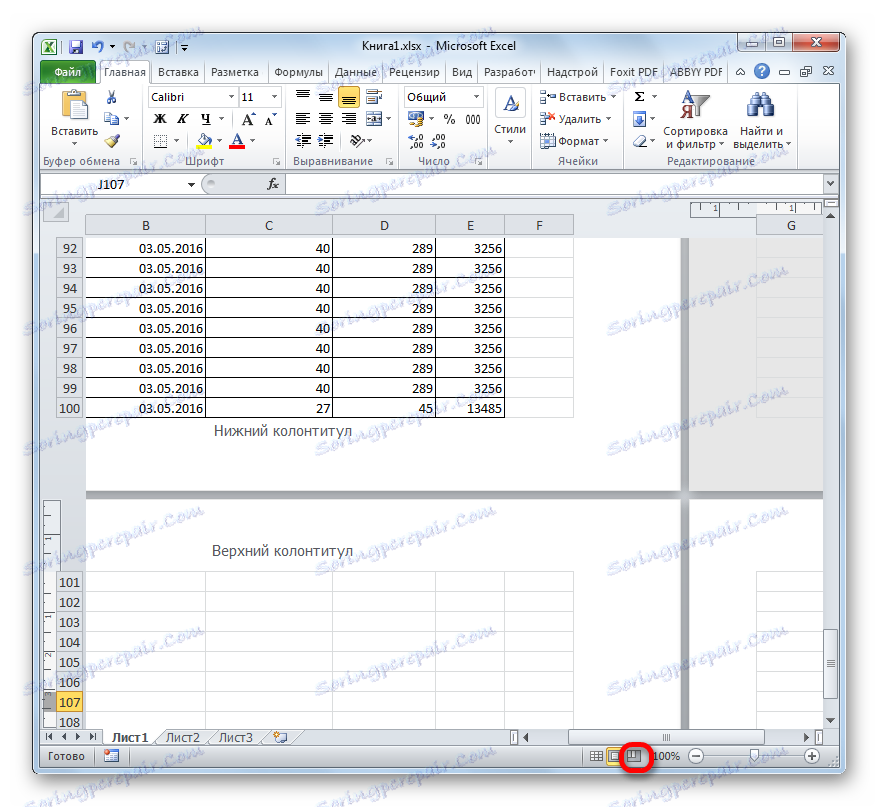
Jak vidíte, v režimu stránky můžete vidět nejen stránky, jejichž hranice jsou označeny tečkovanými čarami, ale také jejich čísla.
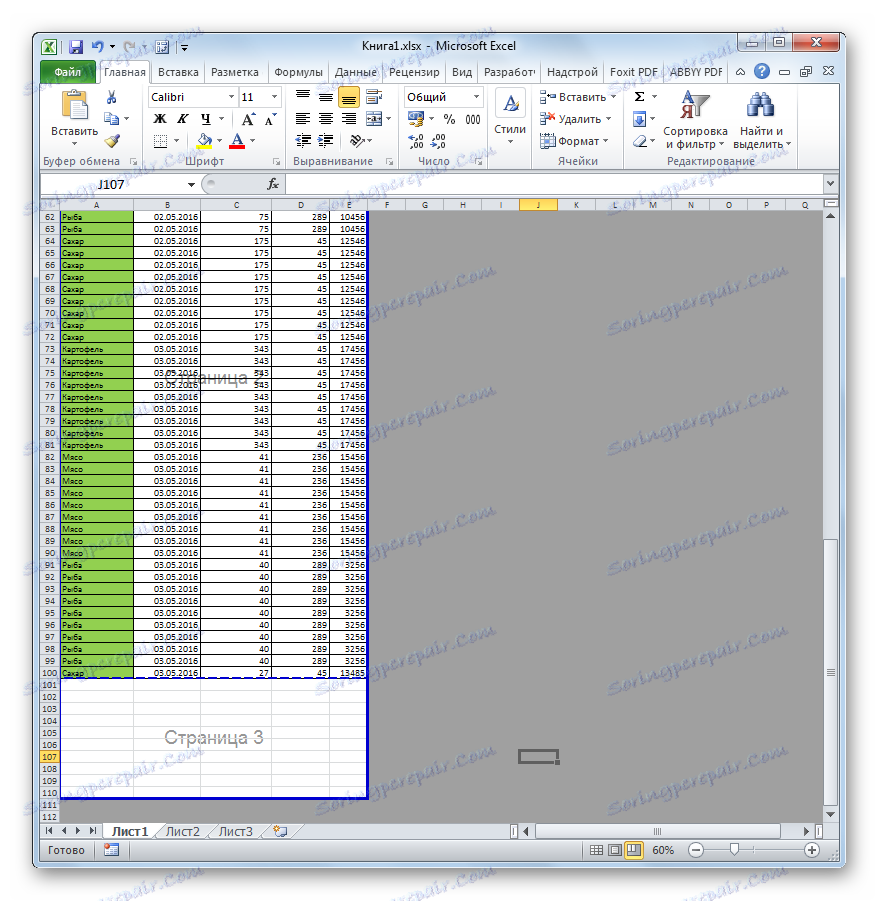
Můžete také přepínat mezi režimy zobrazení v aplikaci Excel na kartě "Zobrazit" . Tam na pásu karet v režimu "Knihy zobrazení režimů" budou tlačítka pro přepínání režimů, které odpovídají ikonám na stavovém řádku.
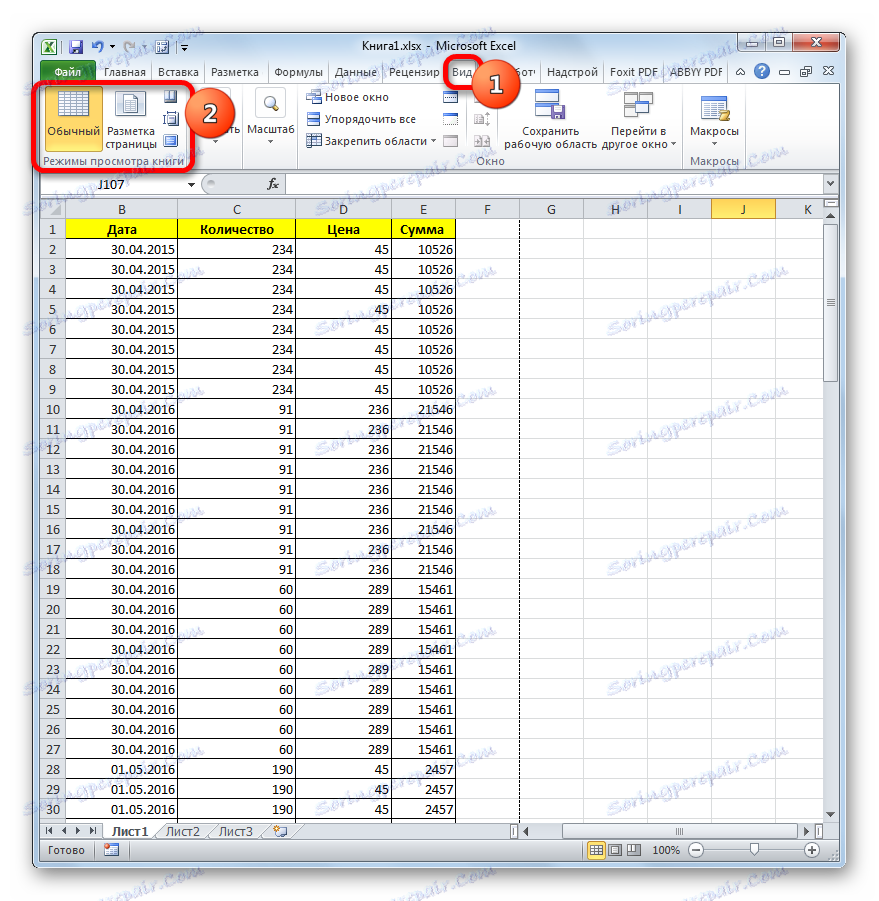
Pokud je při použití režimu stránky zobrazen rozsah, ve kterém se nic nezobrazuje vizuálně, objeví se na tiskové stránce prázdný list. Samozřejmě můžete zadat rozsah stránek, který neobsahuje prázdné prvky nastavením tisku, ale je nejlepší odstranit tyto další prvky dohromady. Takže při každém tisku nemusíte provádět stejné akce. Kromě toho uživatel může jednoduše zapomenout na provedení potřebných nastavení, což povede k tisku prázdných listů.
Kromě toho, pokud jsou v dokumentu prázdné prvky, můžete se naučit prostřednictvím oblasti náhledu. Abyste se tam dostali, měli byste jít na kartu "Soubor" . Potom přejděte do části "Tisk" . V pravé části okna, která se otevře, bude umístěna oblast náhledu dokumentu. Pokud posunete posuvníkem dolů a objevíte v okně náhledu, že na některých stránkách nejsou žádné informace vůbec, znamená to, že budou vytištěny jako prázdné listy.
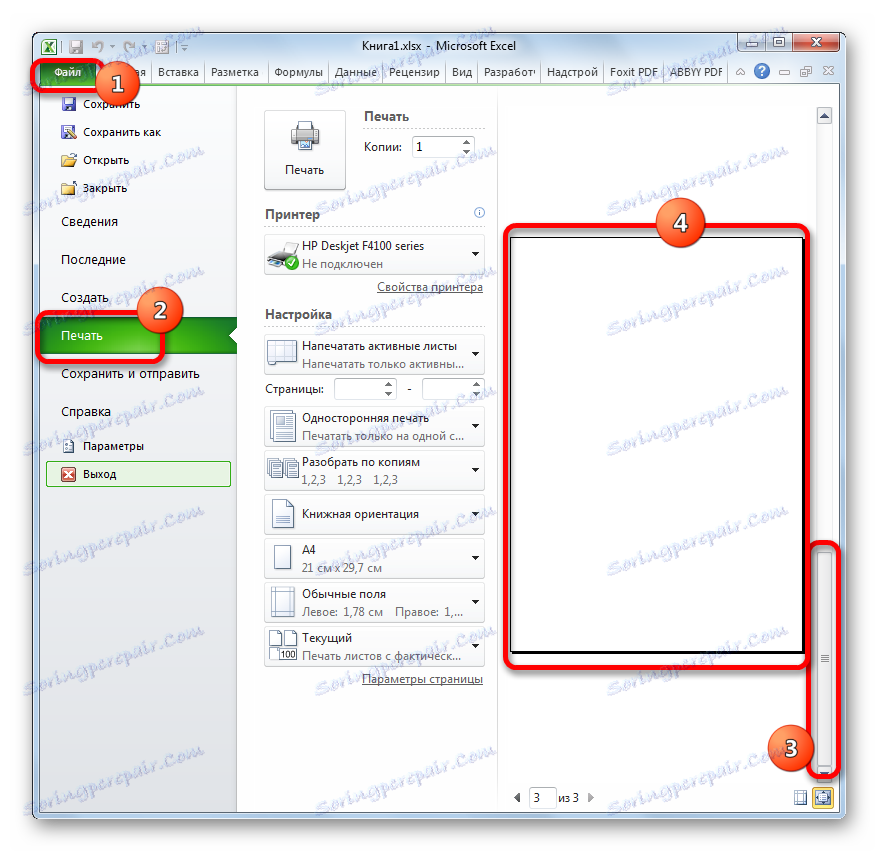
Nyní se konkrétně podíváme na způsob, jakým můžete vynechat prázdné stránky z dokumentu v případě, že jsou nalezeny, když jsou prováděny výše uvedené akce.
Metoda 1: Přiřaďte oblast tisku
Abyste se vyhnuli tisku prázdných nebo nepotřebných listů, můžete přiřadit oblast pro tisk. Zvažte, jak se to dělá.
- Vyberte rozsah dat na listu, který chcete vytisknout.
- Přejděte na záložku "Rozvržení stránky" a klikněte na tlačítko "Tisková oblast" , které je umístěno v poli "Page Setup" . Otevře se malé menu, které se skládá pouze ze dvou položek. Klepněte na tlačítko "Nastavit" .
- Uložíme soubor standardním způsobem kliknutím na ikonu ve formě počítačové diskety v levém horním rohu okna aplikace Excel.
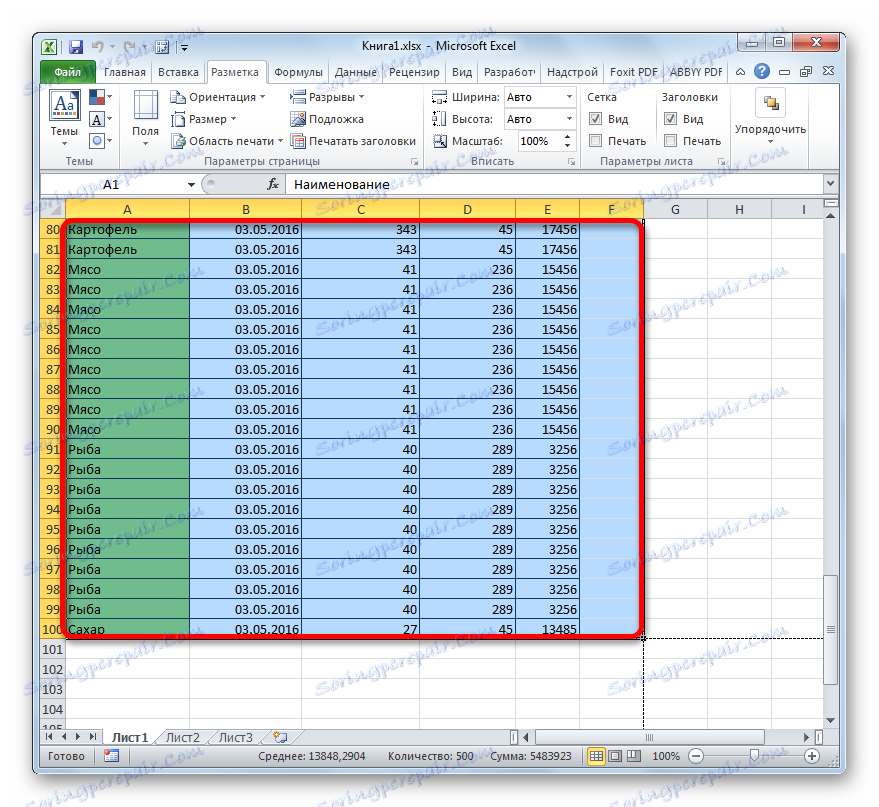
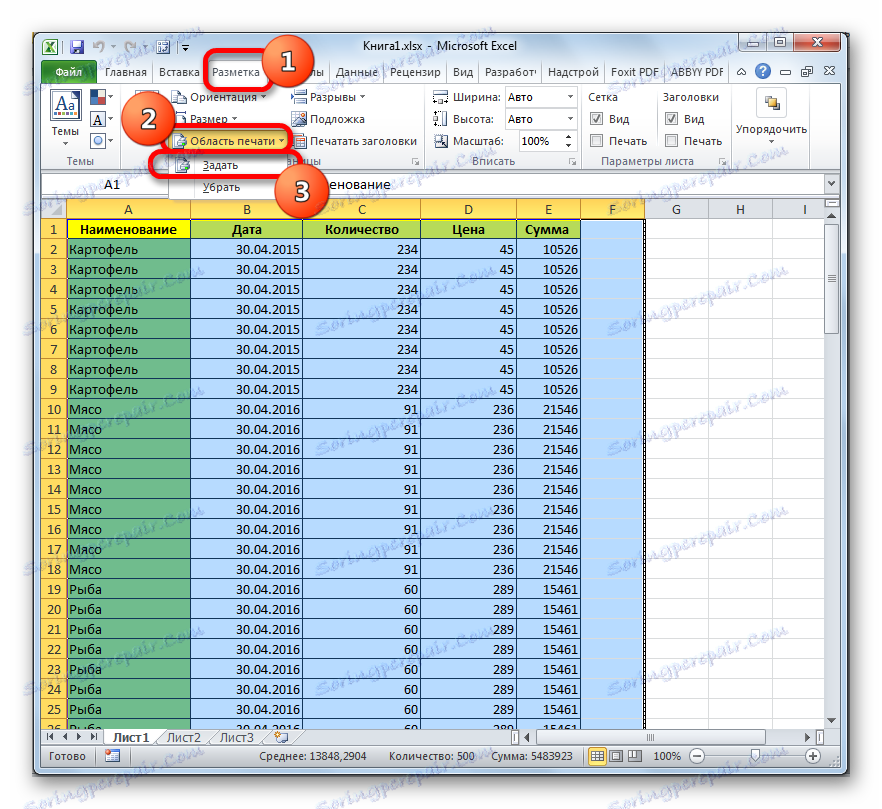
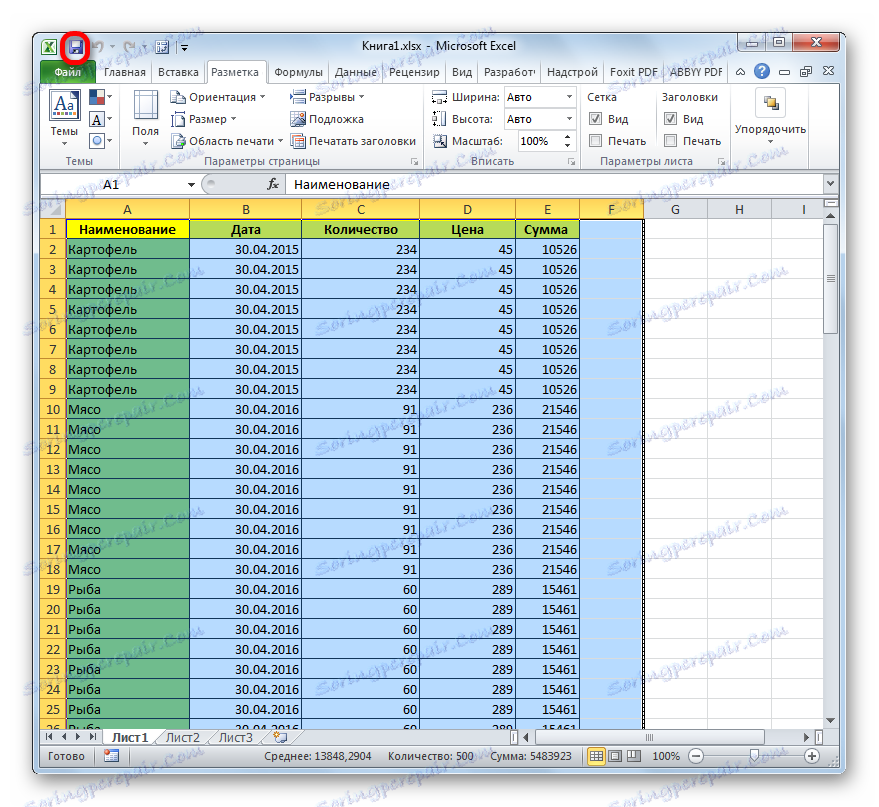
Nyní, kdykoli se pokusíte tento soubor vytisknout, bude do tiskárny přiváděna pouze vybraná oblast dokumentu, který jste vybrali. Prázdné stránky budou proto jednoduše "odříznuty" a jejich tisk nebude proveden. Tato metoda však má své nevýhody. Pokud se rozhodnete přidat údaje do tabulky a vytisknout je, budete muset znovu změnit oblast tisku, protože program bude do tiskárny přivádět pouze rozsah, který jste zadali v nastaveních.
Další situace je však možná, když vy nebo jiný uživatel nastavíte oblast tisku, po níž byla tabulka upravena a z ní byly odstraněny řádky. V tomto případě budou prázdné stránky, které jsou opraveny jako oblast tisku, stále odesílány do tiskárny, a to i v případě, že nebyly ve svém rozsahu nastaveny žádné znaky včetně mezery. Chcete-li se zbavit tohoto problému, stačí jen odstranit oblast tisku.
Chcete-li odstranit oblast tisku, není nutné ani výběr rozsahu. Jednoduše přejděte na záložku "Označení" , klikněte na tlačítko "Tisková oblast" v bloku "Page Setup" a v zobrazené nabídce vyberte "Odebrat" .
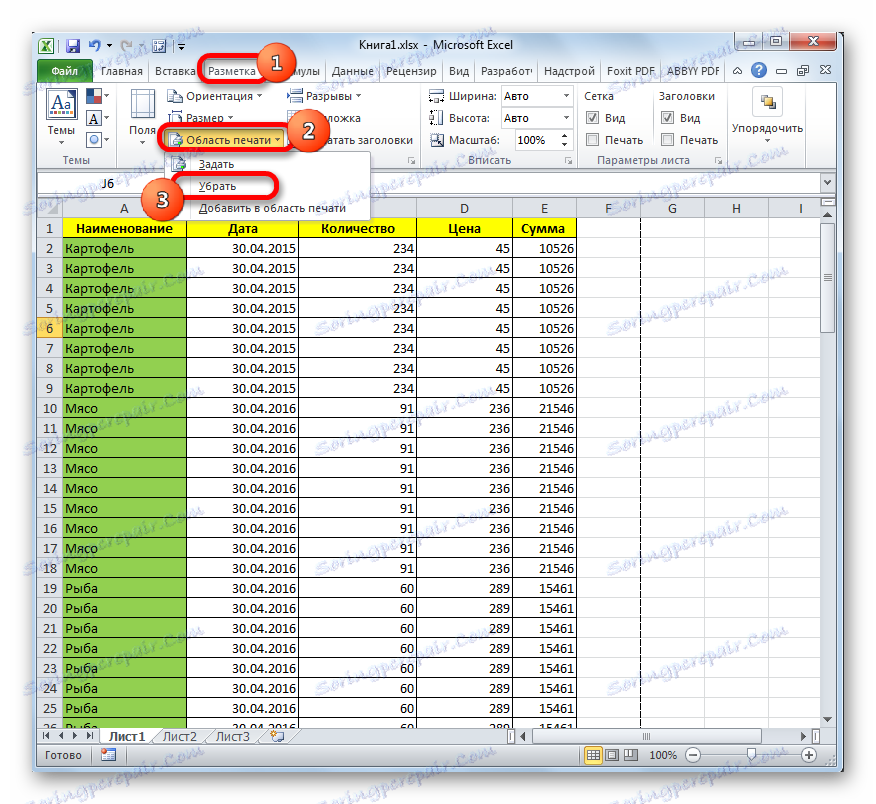
Poté, pokud nejsou mezery nebo jiné symboly v buňkách mimo tabulku, prázdné rozsahy se nebudou považovat za součást dokumentu.
Lekce: Jak nastavit oblast tisku v aplikaci Excel
Metoda 2: úplné odstranění stránky
Pokud problém není v tom, že byla přiřazena oblast s prázdným rozsahem, ale důvod, proč prázdné stránky jsou v dokumentu obsaženy, je přítomnost mezer nebo jiných nepotřebných znaků na listu, pak v tomto případě nucené přiřazení oblasti tisku je jen polovina.
Jak je uvedeno výše, pokud se tabulka neustále mění, uživatel bude muset nastavit nové parametry tisku při každém tisku. V tomto případě je racionálnější krok zcela odstranit z knihy rozsah obsahující nepotřebné mezery nebo jiné hodnoty.
- Jdeme do režimu prohlížení stránky pomocí jedné ze dvou metod, které jsme popsali dříve.
- Po spuštění zadaného režimu vyberte všechny stránky, které nepotřebujeme. To provedete kroužením kurzoru levým tlačítkem myši.
- Po výběru položek stiskněte klávesu Delete na klávesnici. Jak vidíte, všechny další stránky jsou smazány. Nyní můžete přepnout do normálního režimu prohlížení.
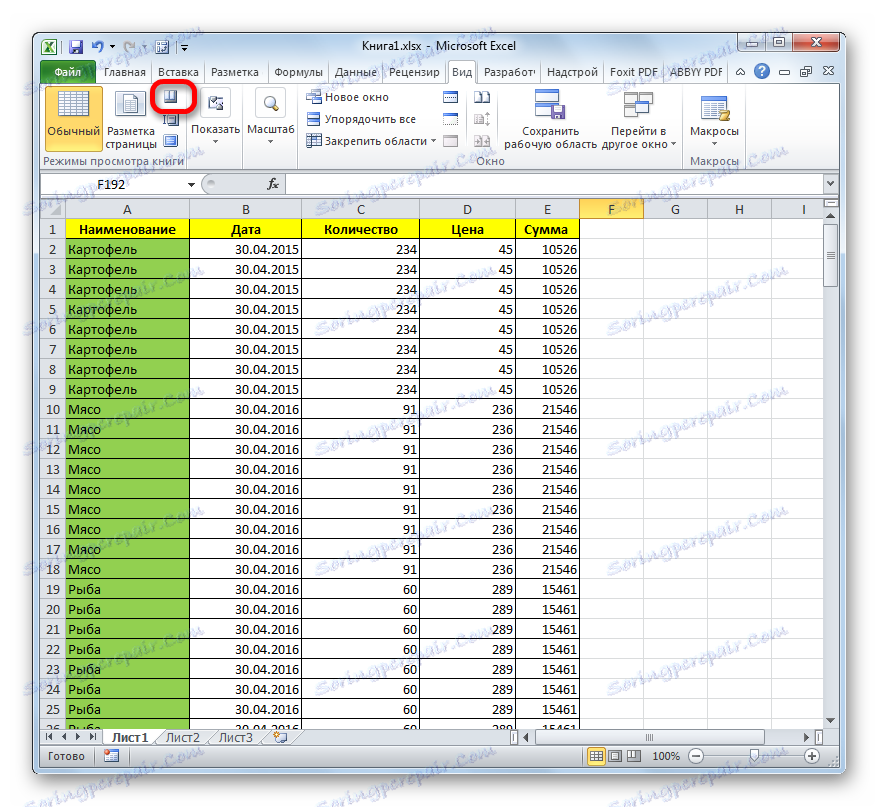
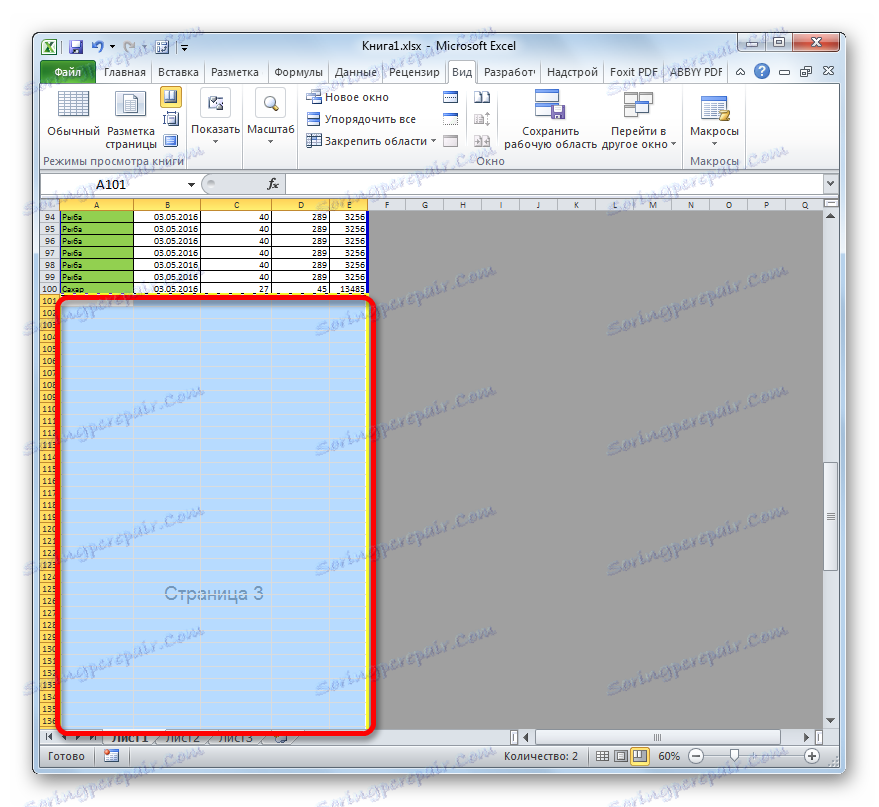
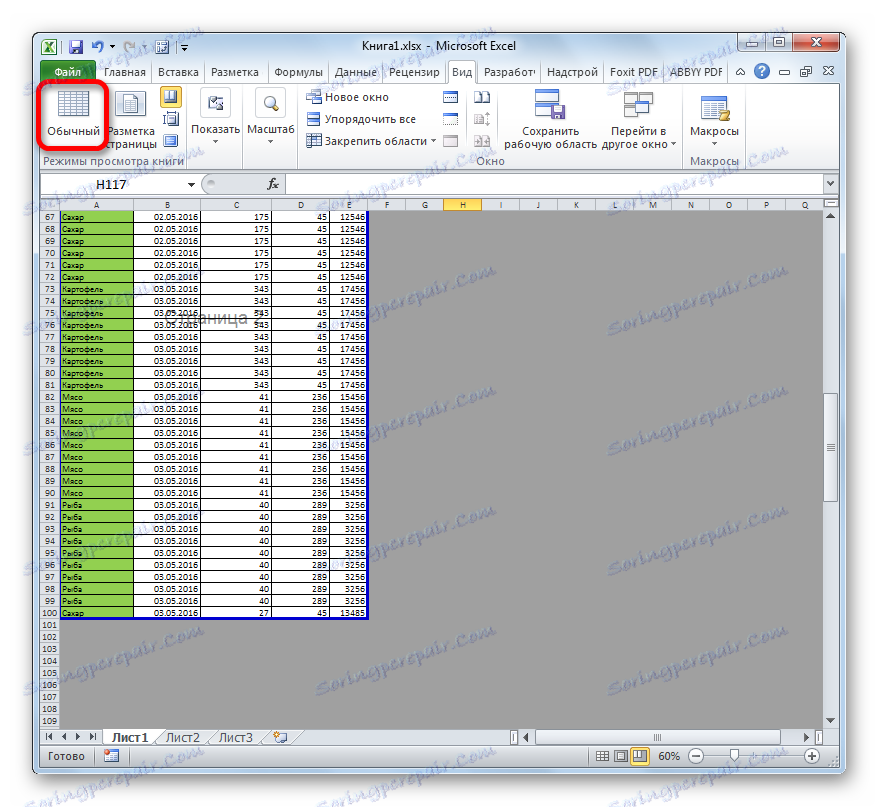
Hlavním důvodem přítomnosti prázdných listů při tisku je nastavení prostoru v jedné z buněk ve volném dosahu. Důvodem může být také nesprávně definovaná oblast tisku. V tomto případě stačí ji zrušit. Chcete-li vyřešit problém s tiskem prázdných nebo nepotřebných stránek, můžete také nastavit přesnou oblast tisku, ale je lepší to jednoduše odstranit prázdnými rozsahy.